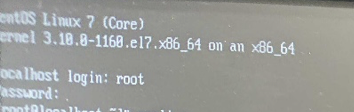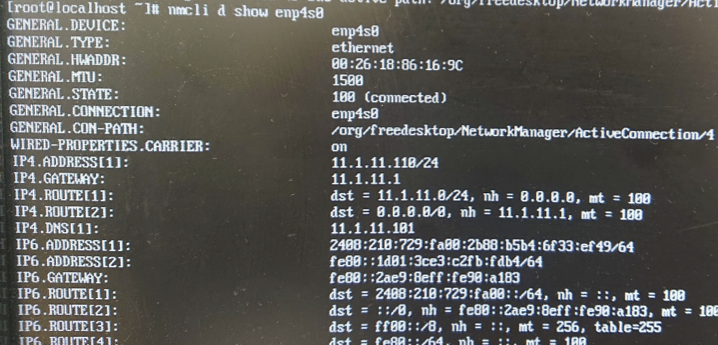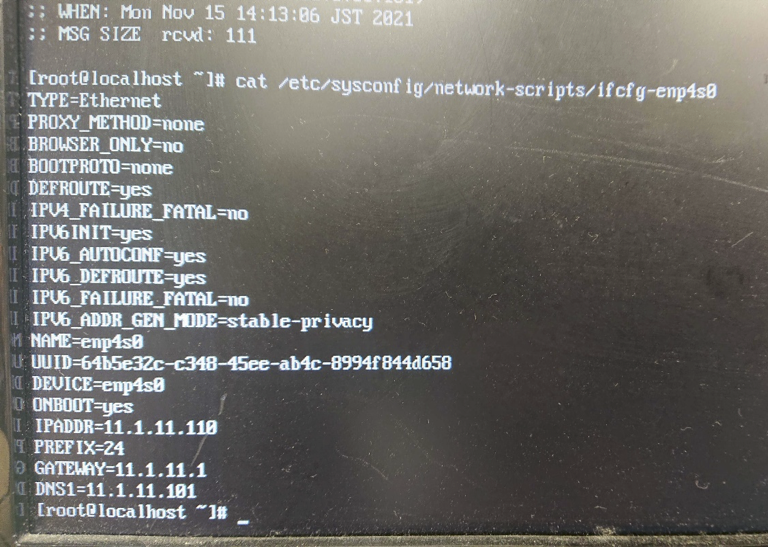IPアドレス手順書
“IPアドレスとは
コンピュータ向けのネットワーク上の住所。通信において送信先を特定するときに使う「198.51.100.10」みたいなもの。” “作業環境
・CentOS 7.9”
デバイス(コネクション)に対する操作
デバイス(コネクション)の設定の流れは次のような感じ
“1. デバイスに対してコネクションを追加する(接続済みでない場合)
一般的にコネクション名はデバイス名と同じにする
” “2. 追加したコネクションに対して、IP アドレス等のパラメータを設定する
3. nmcli c up コマンドで設定変更を反映させる”
※基本的に順番に入力してEnterを押していくと完了する。
①ログイン画面が出たら「root」と入力して設定したパスワードを入力※パスワードは見えないが入力されています。
“②対象のコネクションの確認(コネクション一覧の表示)
nmcli c
※c = connecction”
“③IPアドレスの設定変更
nmcli c modify コネクション名 ipv4.method manual ipv4.addresses x.x.x.x/24
IPアドレス設定方式の静的(手動)にした上でIPアドレスを設定する方法” ※/24とすることでサブネットの設定もされることになる
“ただし
nmcli c modify コネクション名 ipv4.method manual ipv4.addresses x.x.x.x./24 ipv4.gateway x.x.x.x. ipv4.dns x.x.x.x
とすると一度でアドレス、サブネット、ゲートウェイ、DNSサーバ、を設定出来る。” ※この写真は入力ミスのためエラーが出た。
“④設定変更の反映
nmcli c up コネクション名”
ここからは確認作業の操作
“⑤デバイスに対する操作
nmcli d
一覧表示
nmcli d show デバイス名
個別詳細表示
※d=device”
“コネクションの設定ファイル
/etc/syscconfig/network-scripts/ifcfg-<Connection名>”
nmcli コマンドで実施した設定変更ファイルがこのファイルに反映される。
※設定は完了したがこのままだと再起動やシャットダウンすると設定が消えてしまうので固定設定しなくてはいけない。
IPアドレスの固定設定
“①vi /etc/sysconfig/network-scripts/ifcfg-デバイス名
と入力”
②設定画面になるので「ⅰ」を押すと画面下に「INSERT」となる
③そうしたら「ONBOOT」と書かれている部分を「NO」から「YES」に変更する。
④「Esc」を押して、「:wq」と入力すると上書き保存される
⑤再起動をして保存されているか確認をしたら完了
※catコマンドを入力してから見たいディレクトリを入力すると中身の確認が可能
※PINGについては別sheetに記載。